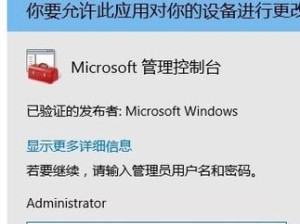你是不是觉得电脑屏幕太小,看电影、追剧都不够爽?或者长时间对着电脑屏幕,脖子酸、眼睛累,想换个姿势,舒服地躺在沙发上享受视听盛宴?别急,让我来告诉你,怎么把电视变成电脑屏幕,让你在家就能享受到大屏幕的乐趣!
一、连接线,你的“桥梁”

想要电视变成电脑屏幕,首先你得准备一根连接线。市面上常见的连接线有VGA线、HDMI线和DVI线。如果你用的是台式电脑,那么HDMI线可能是最佳选择,因为它支持高清信号传输。如果是笔记本电脑,那么VGA线可能更常见一些。
二、连接步骤,轻松上手

1. 找到接口:打开电视和电脑,找到相应的接口。电视上通常有多个接口,比如HDMI、VGA、DVI等。你可以参考电视的说明书,找到正确的接口位置。
2. 连接线:将一端连接到电脑的接口上,另一端连接到电视的接口上。如果是VGA线,还需要连接一根音频线,因为VGA线本身不带音频信号。
3. 调整电视信号源:连接好线后,打开电视,使用遥控器或电视上的按钮,找到“信号源”或“输入”选项,选择对应的接口,比如HDMI1、HDMI2等。
三、设置电脑,让画面完美呈现
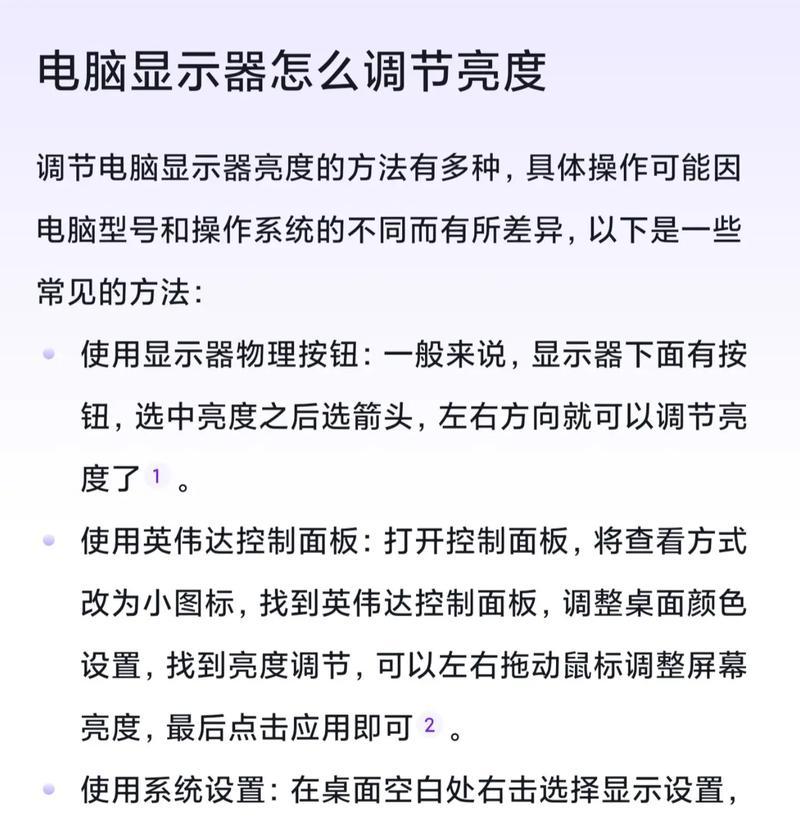
1. 打开电脑:连接好电视后,打开电脑,系统会自动识别新连接的显示器。
2. 调整分辨率:如果发现电视屏幕上的画面显示不全,或者分辨率不合适,可以尝试调整电脑的分辨率。右键点击桌面,选择“显示设置”,然后调整分辨率,直到画面完美呈现。
3. 设置多显示器:如果你希望电脑屏幕和电视屏幕同时显示,可以设置多显示器。右键点击桌面,选择“显示设置”,然后勾选“将桌面扩展到这些显示器的选项”,选择“第二显示器”,然后调整显示方式。
四、享受大屏幕,轻松切换
1. 观看电影、电视剧:现在,你可以在电视上观看电影、电视剧,享受大屏幕带来的震撼效果。
2. 玩游戏:如果你喜欢玩游戏,也可以在电视上玩,感受游戏带来的乐趣。
3. 办公、学习:当然,你还可以在电视上办公、学习,大屏幕让你的工作更加轻松。
五、注意事项
1. 分辨率:由于电视的分辨率和电脑屏幕的分辨率可能不同,所以在调整分辨率时,可能需要尝试几次,才能找到最合适的分辨率。
2. 信号源:在使用过程中,如果需要切换信号源,可以使用遥控器或电视上的按钮,选择对应的接口。
3. 线材:连接线材时,要注意线材的质量,避免因线材问题导致信号不稳定。
现在,你学会怎么把电视信号源调到电脑屏幕上了吗?快来试试吧,让你的生活更加丰富多彩!